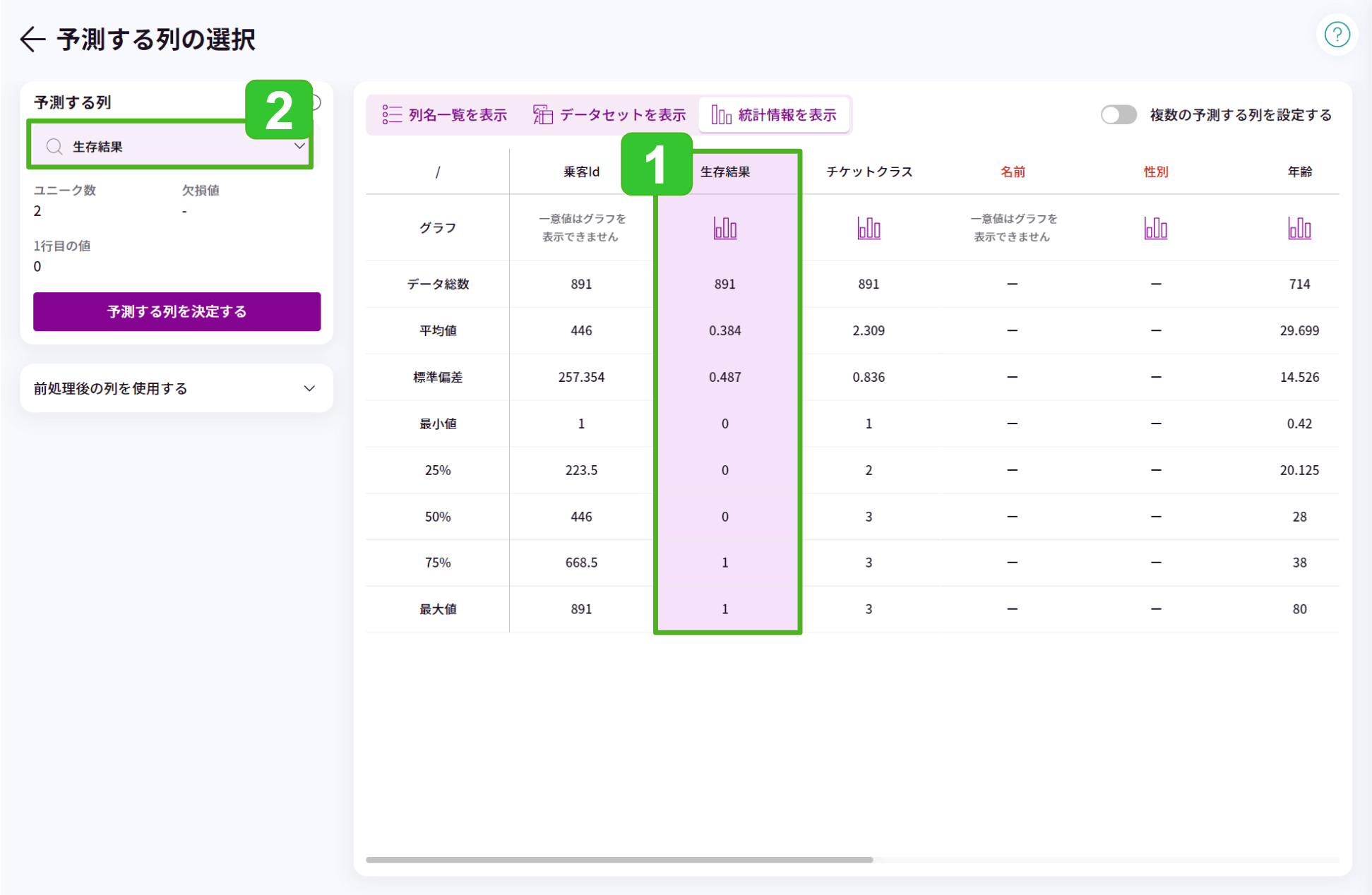このセクションの他の記事
予測する列の選択
推論時にAIに予測してほしい列(=目的変数)を設定します。
予測を導き出す材料(学習に使う列)ではなく、予測で知りたい列を選択しましょう。
これは分類や回帰問題、時系列解析を行うときに必須の設定項目で、MatrixFlowでは前ステップの「データセット設定」で表形式データ(CSVファイル)を選択した場合にのみ、設定画面に止まります。
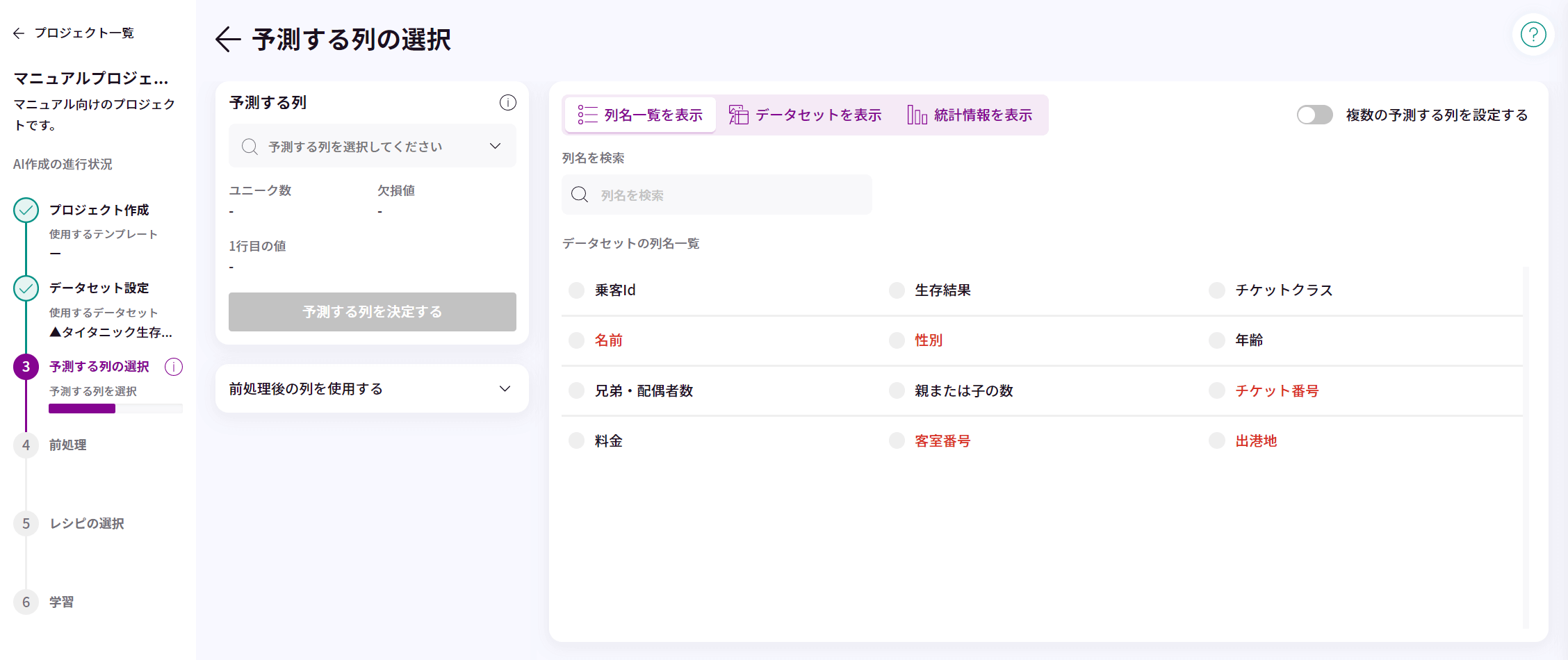
■複数の予測する列を設定する
画面右上の[複数の予測する列を設定する]をonにすると、予測する列を複数選択できるようになります。
本機能を利用できるレシピブロックについてなど、詳細は予測する列を複数選択するをご覧ください。
■前処理後の列を使用する
[前処理]は、「予測する列」を選択する前と後、どちらかのタイミングで行います。
デフォルトは予測する列を選択した後ですが、One-Hotエンコーディングやダミーコーディングなど、施す前処理によって列名が変わる場合は、先に前処理を行います。「予測する列の選択」で、前処理によって変わった後の列名を設定する必要があるためです。
予測する列を選択する前に前処理を行うには、[前処理後の列を使用する]から[前処理後に選択する]をクリックします。詳しくは、前処理後の列を使用する をご覧ください。
また、前処理について詳しくは 学習中の前処理画面 をご覧ください。
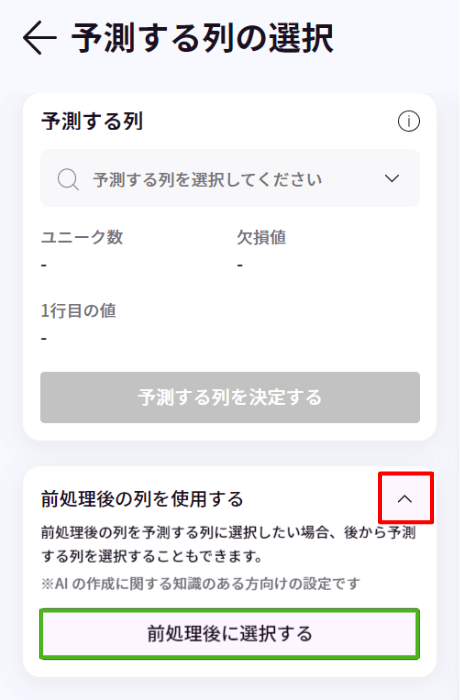
■列名一覧を表示
データセット内の列名が一覧で表示されます。
列が多いときは検索機能を使いましょう。
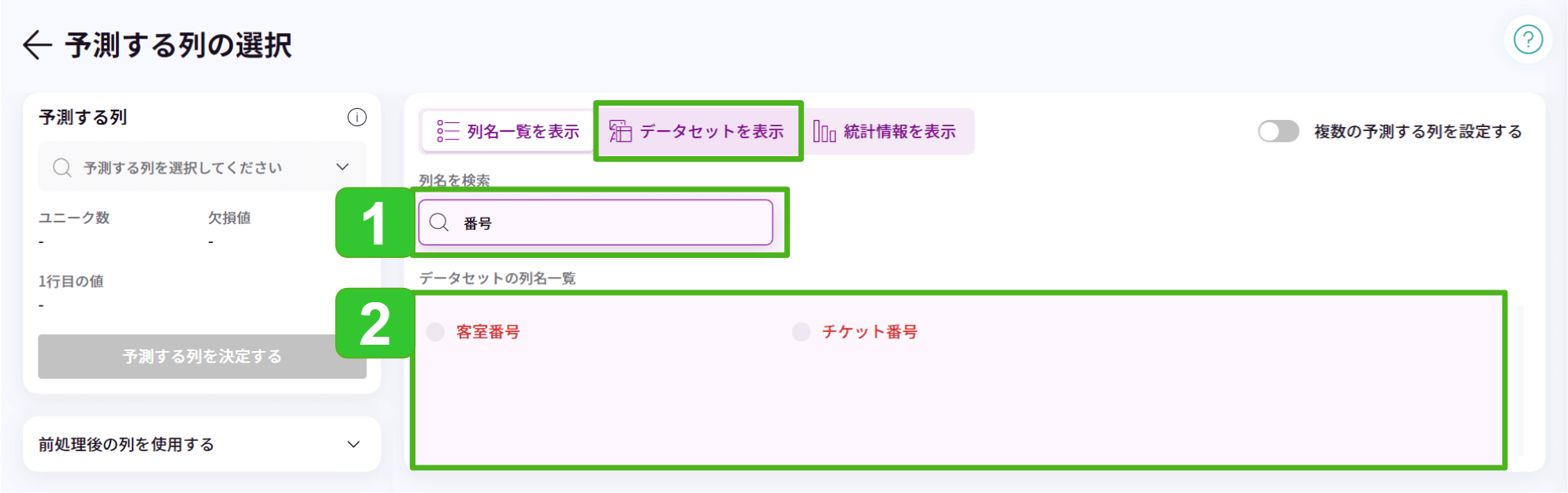
- [列名を検索]ボックスに列名を入力する(一部でも可)
- [データセットの列名一覧]の表示が検索ワードでフィルターされる
[予測する列]を設定します。
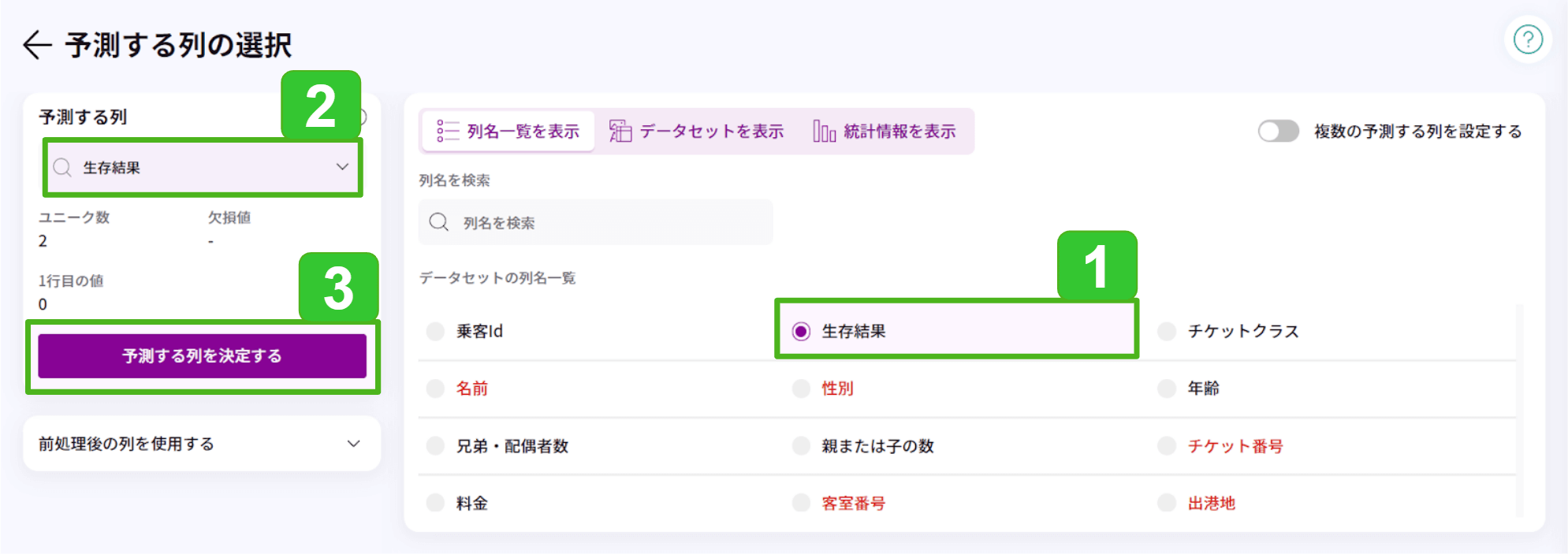
- データセットの列名一覧から[予測する列名]をクリック
- [予測する列]にセットされる
- セットされた列名を確認し、[予測する列を決定する]をクリック
このとき、前処理が必要な列を指定するには、列名をクリックすると表示される「注意事項を確認した」をクリックすると[予測する列]に設定できます。後工程の[前処理]で必ず数値へ変換を行ってください。
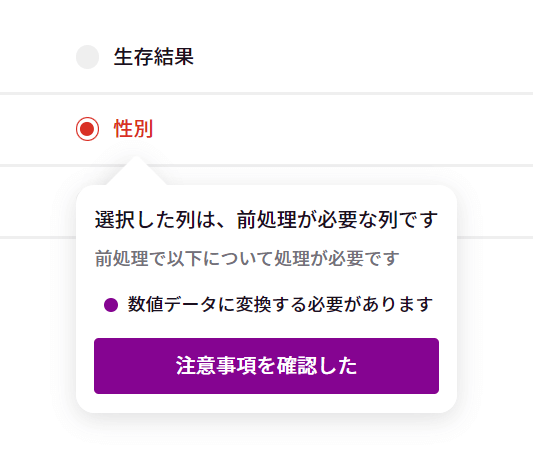
■データセットを表示
データセットの内容を確認できます。
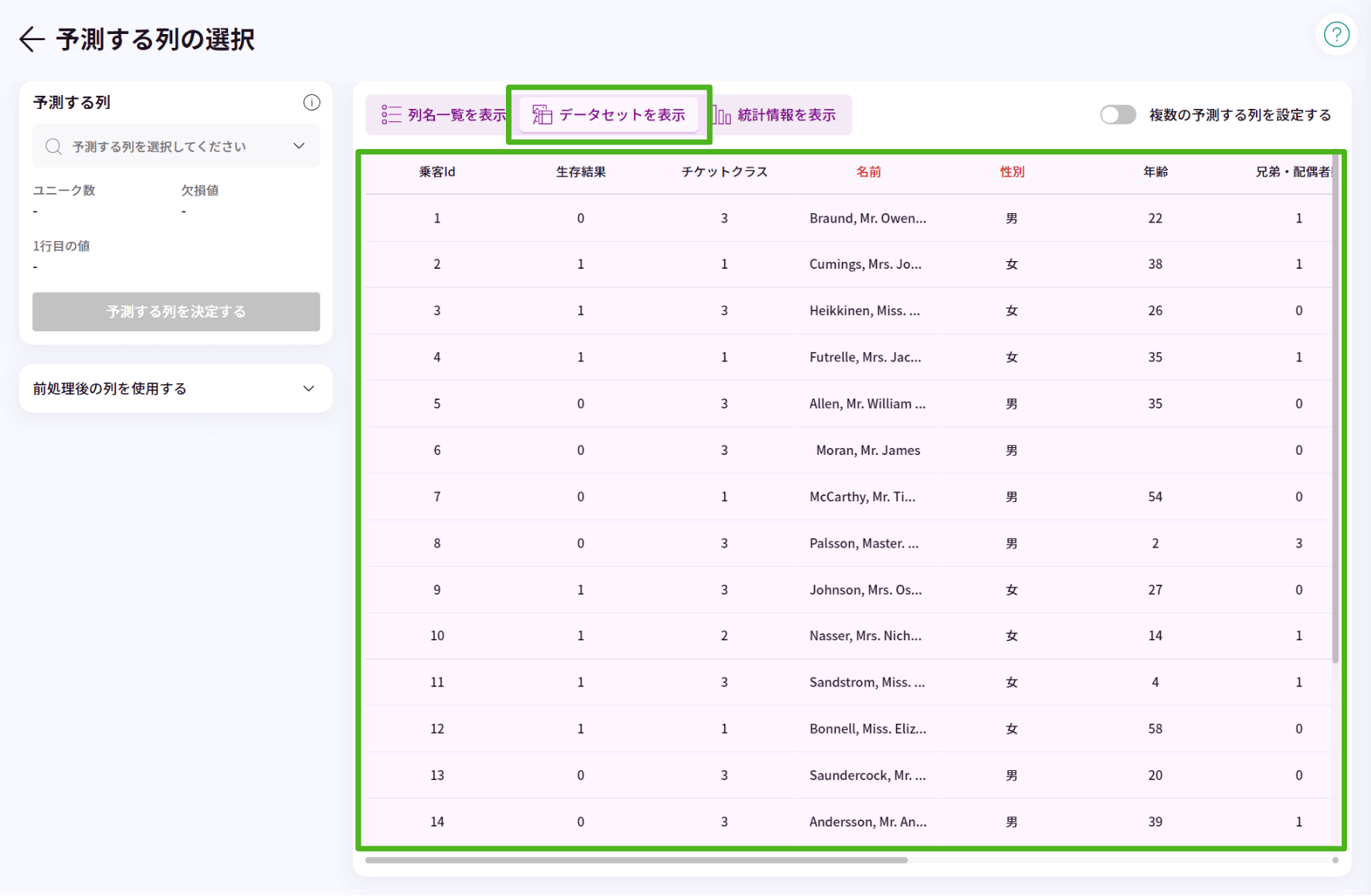
[データセットを表示]からも、予測する列をセットすることができます。
1.列をクリック
2.予測する列がセットされる
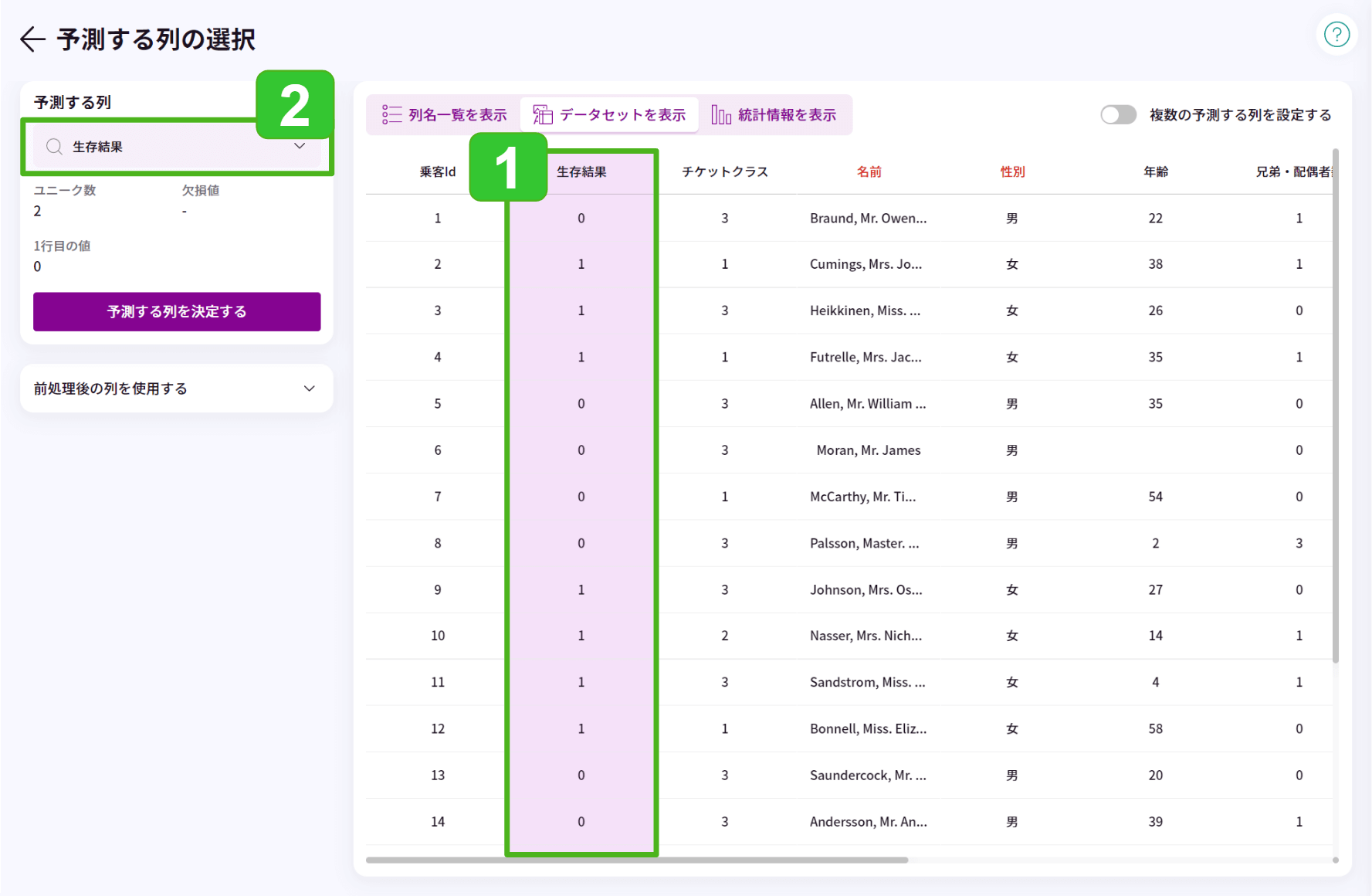
■統計情報を表示
データの統計情報を確認できます。
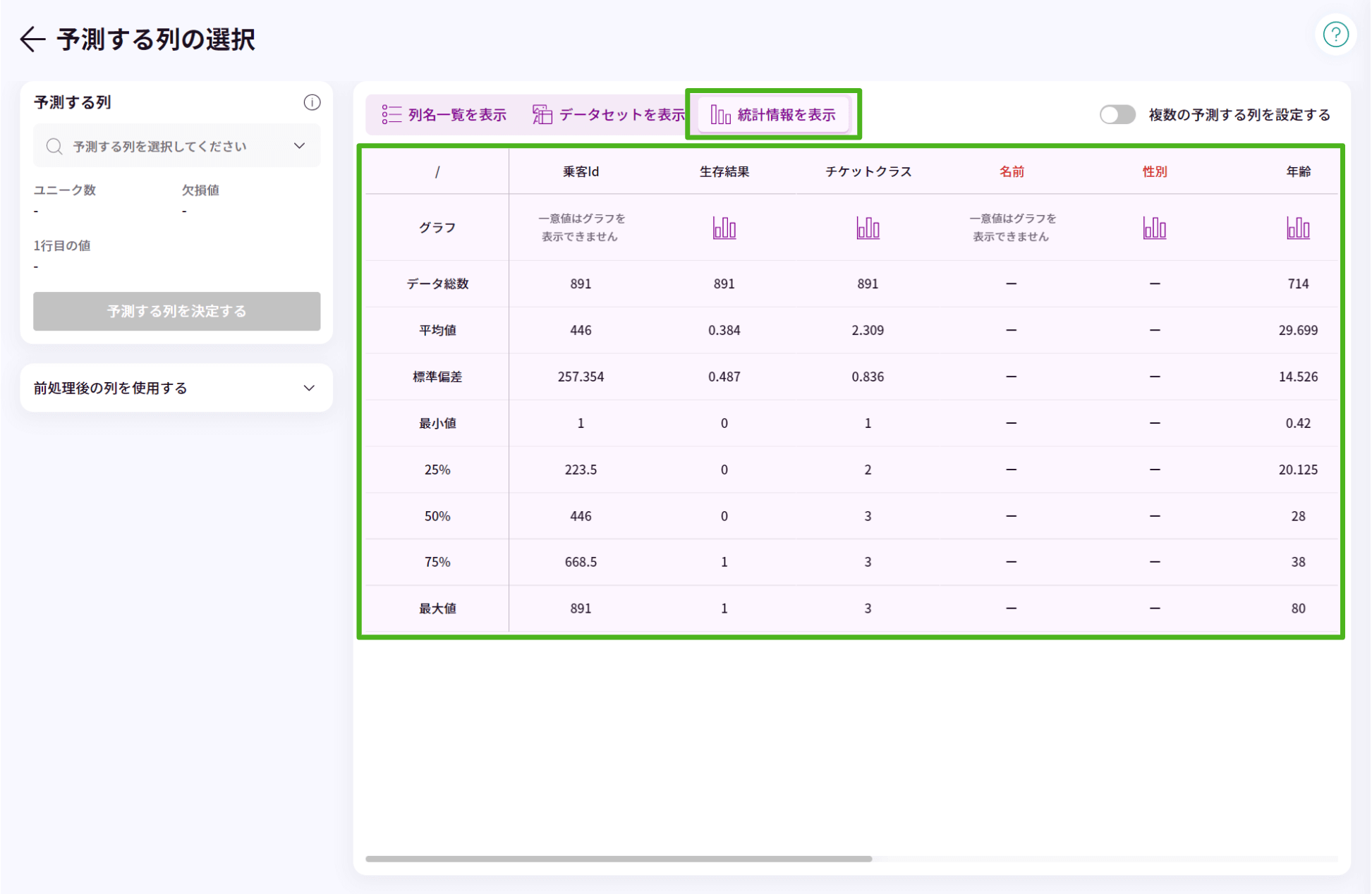
グラフのアイコンをクリックすると、値の個数をグラフで確認できます。
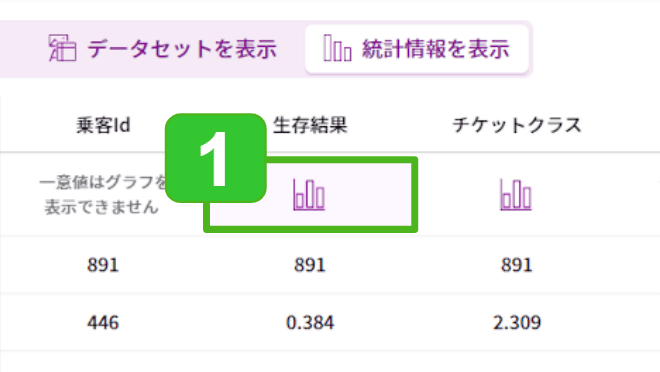

グラフにカーソルを合わせると、正確な個数が吹き出しで表示されます。
上図の場合、[生存結果]列に[0]が[549個]、[1]が[342個]あることが分かります。
[統計情報を表示]からも、列をクリックして[予測する列]をセットすることができます。